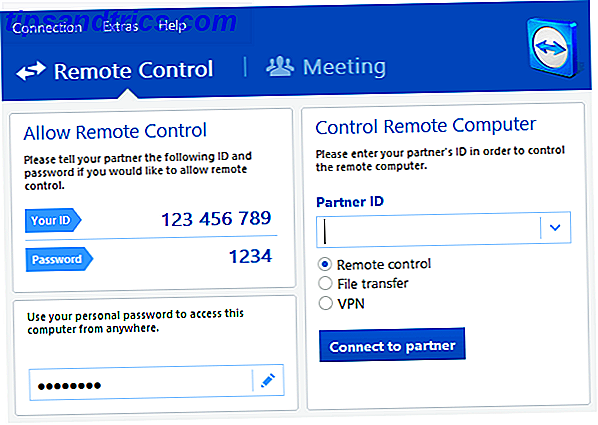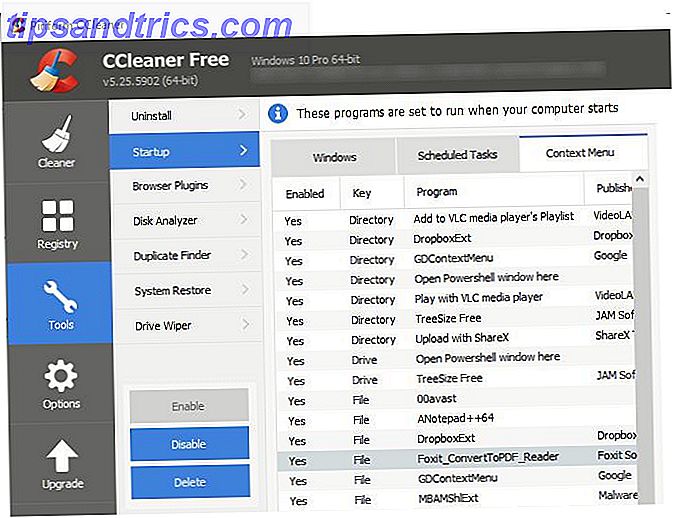Mens Windows 10 og dens efterfølgende opdateringer har bragt mange store nye funktioner til bordet 9 Windows 10 årsdagen opdateringsfunktioner, du vil elske 9 Windows 10 årsdagen opdateringsfunktioner, du vil elske Er du stadig på hegnet om Windows 10 årsdagen opdatering? Vi har opsummeret de vigtigste nye funktioner. Sørg for at prøve dem alle, hvis du allerede har opgraderet! Læs mere, der er også små detaljer, som du måske ikke mærker i starten. Fra formulering ændrer sig til systemværktøjernes æstetik, er det godt og dårligt at opdage i de små ændringer, som Windows 10 har lavet.
En af de ændringer, du måske elsker eller hader, er, at de nylige og hyppige elementer altid bliver gemt i bunden af din File Explorer's venstre panel sammen med menuen Hurtig adgang. Vi har dækket, hvordan du får mest ud af File Explorer Sådan får du mest ud af Windows 10 File Explorer Sådan får du mest ud af Windows 10 File Explorer Windows File Explorer er et af de mest undervurderede funktioner i Windows 10. Her viser vi, hvordan du styrer og styrer Windows 10 File Explorer fra bunden op og afslører funktioner, du aldrig ... Læs mere før, og det inkluderer helt sikkert at have hurtige adgangsmapper, som du vil have dem.
Hvis dine nyere filer tilstopper din ellers rene filutforsker, kan du her nulstille dem til en ren tilstand.
Åbn et File Explorer-vindue, og klik på Filer øverst til venstre, efterfulgt af Skift mappe og søgemuligheder . Nede i bunden af det resulterende valgfelt ses en sektion med overskriften Privacy, som lader dig fuldstændigt deaktivere disse forslag. For at nulstille dem i stedet skal du blot klikke på knappen Ryd .
Klik på OK for at vende tilbage til, hvor du var i File Explorer, og du bør se, at de hyppige og nyere mapper og filer ikke længere eksisterer.
Der er ikke meget andet at bekymre dig om her! Når du bemærker, at Windows foreslår mapper lidt for aggressivt, skal du bare åbne denne menu og give dem en nulstilling.
Har større problemer efter installationen af årsdagen opdatering? Her er løsninger på almindelige problemer, du måske har 16 Windows 10 årsdagen opdateringsproblemer og hvordan du løser dem 16 Windows 10 årsdagen opdateringsproblemer og hvordan du løser dem Windows 10-årsdagen opdateringen giver mange forbedringer, men det har også introduceret en lang række nye problemer og irritationer. Sådan fejler du og reparerer dem. Læs mere .
Kan du lide de foreslåede mapper, eller tror du, de bare kommer i vejen? Lad os vide, om du har ryddet disse ved at forlade en kommentar!
Billedkredit: flydragon via Shutterstock.com